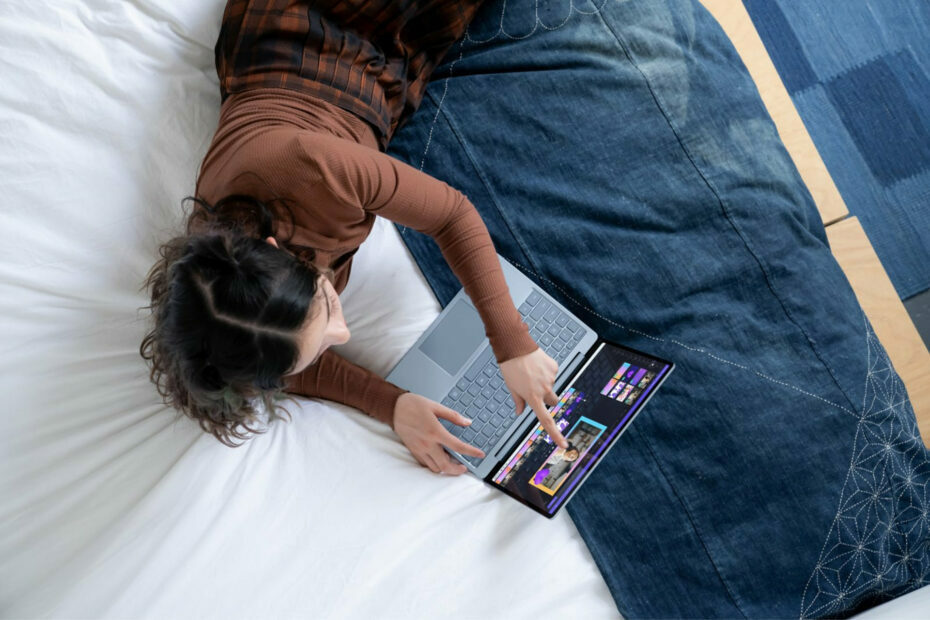Denne software holder dine drivere kørende og holder dig dermed beskyttet mod almindelige computerfejl og hardwarefejl. Tjek alle dine chauffører nu i 3 nemme trin:
- Download DriverFix (verificeret downloadfil).
- Klik på Start scanning for at finde alle problematiske drivere.
- Klik på Opdater drivere for at få nye versioner og undgå systemfejl.
- DriverFix er downloadet af 0 læsere denne måned.
Det Surface Go er en 2-i-1 bærbar computer og tablet med et batteri, der kan vare op til ca. ni timer. Der kan dog være tidspunkter, hvor Surface Go's batteri ikke oplades for et lille mindretal af brugerne.
Derefter kan brugerne stadig bruge SG, når den er tilsluttet, men den bærbare computer slukker, når den er frakoblet. Dette er et par opløsninger, der muligvis løser en Surface Go, der ikke oplades.
Løsninger til løsning af Surface Go-opladningsproblemer
1. Luk overfladen Gå og oplad den
Hvis Surface Go ikke oplades, når den er tændt, skal du prøve at lukke den bærbare computer i stedet for at genstarte. Vælg
Lukke ned i Start-menuen. Oplad derefter den bærbare computer i mere end en halv time.2. Åbn strømfejlfinding
Vindue 10 indeholder en strømfejlfinding, der kan være praktisk til reparation bærbar batteri problemer. For at åbne denne fejlfinding skal du trykke på Skriv her for at søge på proceslinjen.
- Indtast nøgleordet 'fejlfinding' i søgefeltet.
- Klik på Fejlfinding for at åbne vinduet vist nedenfor.

- Vælg Strøm, og tryk på Kør fejlfindingsværktøjet knap.
- Derefter åbnes Power-fejlfindingsvinduet og anvender muligvis rettelser automatisk. Fejlfinding kan også give nogle retningslinjer for brugerne at følge.
- RELATEREDE: Sådan løser du Surface Pro Wi-Fi-problemer [Løsninger, der fungerede for mig]
3. Geninstaller batteridriveren
Nogle brugere har bekræftet, at geninstallation af batteridriveren kan rette Surface-enheder, der ikke oplades. Så den opløsning kan muligvis rette Surface Go's batteriopladning. Sådan kan brugerne geninstallere en batteridriver i Windows 10.
- Åbn Win + X-menuen ved at trykke på Windows-tasten + X genvejstast.
- Vælg Enhedshåndtering for at åbne vinduet i øjebliksbillede direkte nedenfor.

- Dobbeltklik på kategorien Batterier.
- Højreklik derefter på Microsoft Surface ACPI-kompatibel kontrolmetode Batteri og vælg Afinstaller enhed.
- Tryk på Afinstaller for at bekræfte.
- Tryk på Scan efter hardwareændringer knappen i Enhedshåndtering for at geninstallere batteridriveren.
- Alternativt kan brugere også genstarte Windows 10 for at geninstallere batteridriveren.
4. Se efter Windows 10-opdateringer
Microsoft frigiver undertiden patchopdateringer, der kan sæt batterier på Surface-enheder. Så det kan være værd at manuelt kontrollere, om der er opdateringer til Windows 10. Følg nedenstående retningslinjer for at kontrollere Windows 10-opdateringer.
- Åbn Cortana-appen.
- Indtast 'opdateringer' i søgefeltet.
- Klik derefter på Søg efter opdateringer for at åbne vinduet i billedet lige nedenfor.

- Tryk på Søg efter opdateringer knap. Derefter vil Windows automatisk installere tilgængelige opdateringer.
- Det kan også være nødvendigt med en genstart for at installere de tilgængelige opdateringer. Klik i så fald på Genstart start nu knap.
- RELATEREDE: Sådan repareres batteriets afladning efter nedlukning på din bærbare computer
5. Oplad Surface Go med Surface Connect-opladeren, der fulgte med den
Surface Go er en enhed, som brugere kan oplade med en Power Delivery-oplader via USB-C-port. Hvis en tredjepartsoplader ikke oplader Surface Go, kan du prøve at oplade den med Surface Connect-opladeren, der er sukkerrør med SG. Det kan være tilfældet, at tredjepartsopladeren ikke er kompatibel med SG.
Alternativt kan brugere, der ikke kan oplade SG med Microsofts Surface Connect-oplader, få en ny, kompatibel tredjepartsoplader. Ankers PowerPort Speed 1 er blandt de bedste tredjeparts vægopladere til Surface Go. Bemærk, at Surface Go-opladeren skal levere mere end 15 watt.
6. Fjern alle tilsluttede enheder
En tilsluttet periferiudstyr eller tilbehør forhindrer muligvis, at batteriet oplades korrekt. Sørg derfor for, at der ikke er tilsluttet USB-sticks eller andet perifert udstyr, når du oplader Surface Go. Musen har normalt ingen indflydelse på opladning af batterier, men tag også stikket ud. Fjern desuden SD-lagerkort fra SG.
Hvis ovenstående opløsninger ikke er nok til at reparere et Surface Go-batteri, der ikke oplades, skal du kontrollere, om den bærbare computer stadig er inden for garantiperioden. Standardgarantiperioden for overfladeenheder er et år.
Brugere kan returnere deres Surface Go-bærbare computere til Microsoft til reparationer inden for denne garantiperiode. Hvis Microsoft heller ikke kan ordne batteriopladningen, skal brugerne kunne få en erstatning for en Surface Go, der stadig er inden for garantien. Alternativt kan brugerne også kontakt Microsoft support.
RELATEREDE VARER, DER SKAL KONTROLLERES:
- Fuld løsning: Batteri til bærbar computer oplades ikke i Windows 10, 8.1, 7
- HP Envy Laptop-batteri oplades ikke efter installation af Windows 10
- Sådan repareres langsom batteriopladning i Windows 10